
Bei der Arbeit mit der Seriendruckfunktion oder auch beim Ausfüllen von Formularen kann es in Word vorkommen, dass die Seriendruck- bzw. Formularfelder in einer nicht zum Rest des Dokuments passenden Schriftart im Text erscheinen. Dies liegt daran, dass die Felder in der Standardschriftart des Dokuments eingefügt werden. Um diesen unschönen Effekt zu verhindern, wird die Standardschriftart für das gesamte Dokument festgelegt.
So funktioniert es:
Um die Standardschriftart für ein Dokument festzulegen, klicken Sie im Register „Start“ in der Gruppe „Schriftart“ auf das kleine Zeichen in der unteren rechten Ecke. Es öffnet sich das Dialogfenster „Schriftart“. Wählen Sie die gewünschte Schriftart aus und klicken Sie auf die Schaltfläche „Als Standard festlegen“.
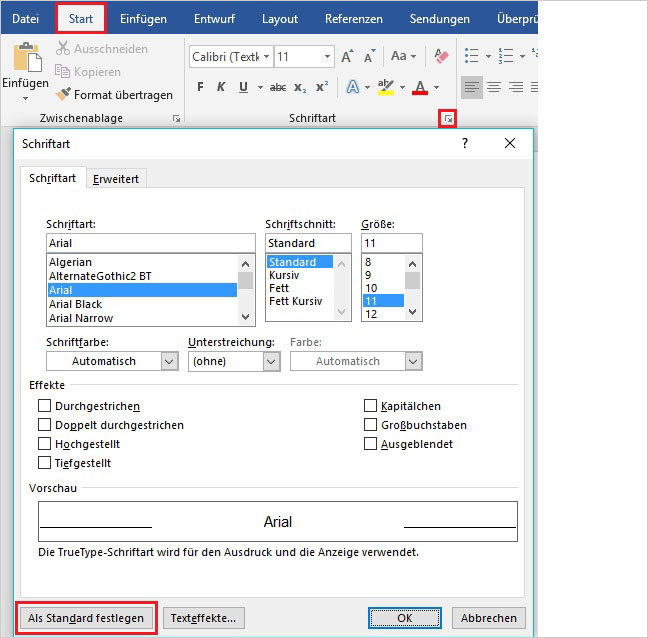
Es erscheint ein weiteres Dialogfenster, in dem gefragt wird, ob die Schriftart nur für das aktuelle Dokument oder für die Dokumentvorlage „Normal“ festgelegt werden soll. Hier wählen Sie „Nur dieses Dokument“.
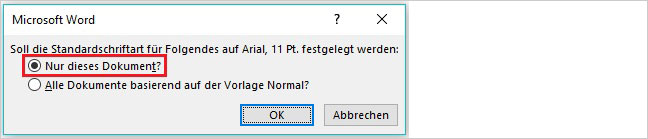
Jetzt ist sichergestellt, dass alle eingefügten Felder in der gleichen Schriftart wie der restliche Text des Dokuments erscheinen.
Weitere Anleitungen und Tipps zum Arbeiten mit Word erhalten Sie in unseren Word-Seminaren. Wir freuen uns auf Sie!
